WPS表格电脑版快速填充工作日的方法教程
2023-09-11 08:52:07作者:极光下载站
wps是一款非常好用的专业办公软件,很多小伙伴都在使用。如果我们需要在电脑版WPS表格中自动填充工作日日期,比如填充工作日日期以制作员工排版表等等,小伙伴们知道具体该如何进行操作吗,其实操作方法是非常简单的,只需要进行几个非常简单的操作步骤就可以了,小伙伴们可以打开自己的软件后一起动手操作起来。如果小伙伴们还没有WPS这款软件,可以在文末处进行下载和安装,方便后续需要的时候可以快速打开进行使用。接下来,小编就来和小伙伴们分享具体的操作步骤了,有需要或者是有兴趣了解的小伙伴们快来和小编一起往下看看吧!
操作步骤
第一步:双击打开WPS电脑版,打开或者新建表格,手动输入起始日期,如果需要输入当天日期为起始日期,可以按Ctrl+;键快速录入;
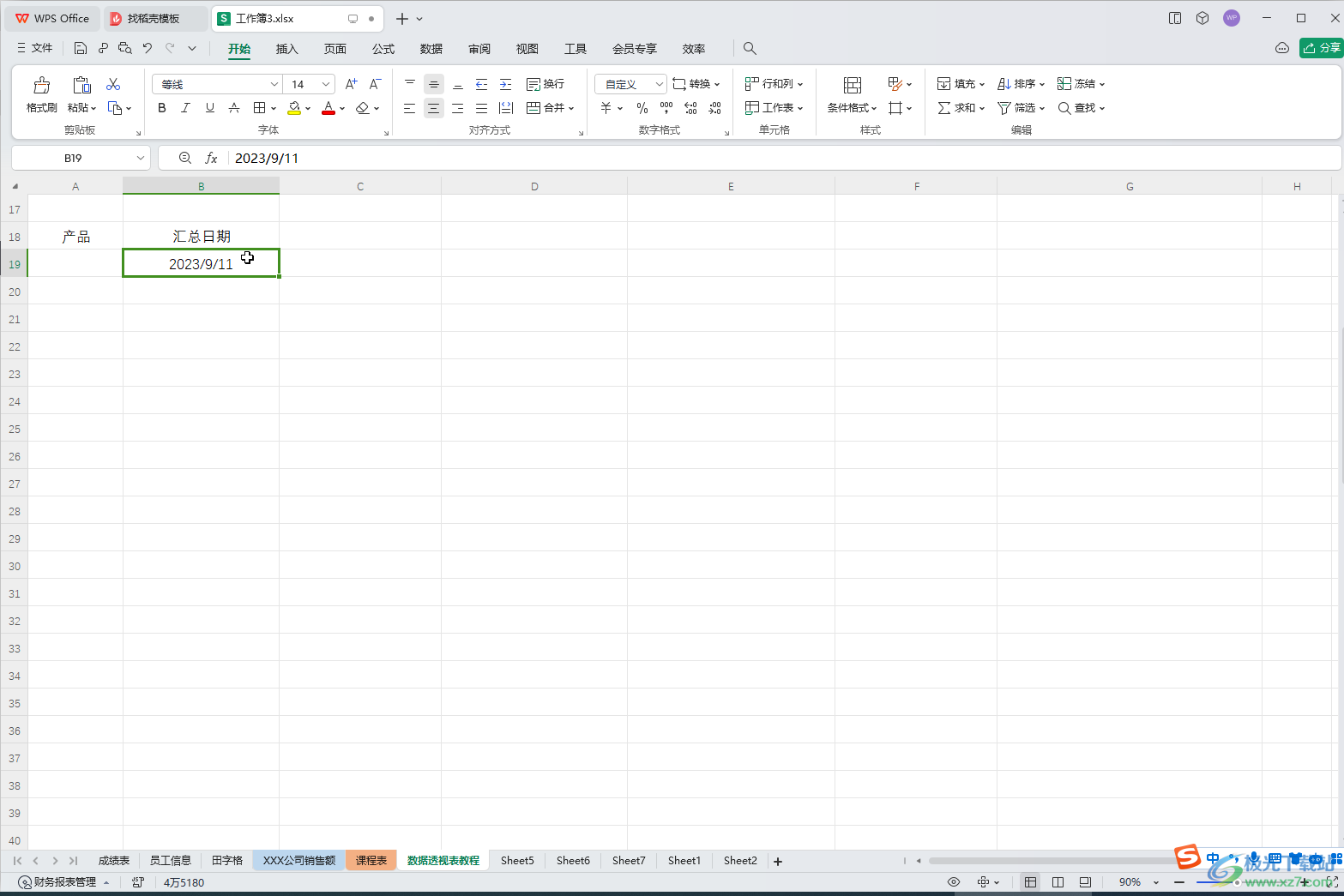
第二步:点击选中输入的起始单元格,将鼠标悬停到右下角的小方块上,变成如图所示的黑色实心加号时向下拖动;
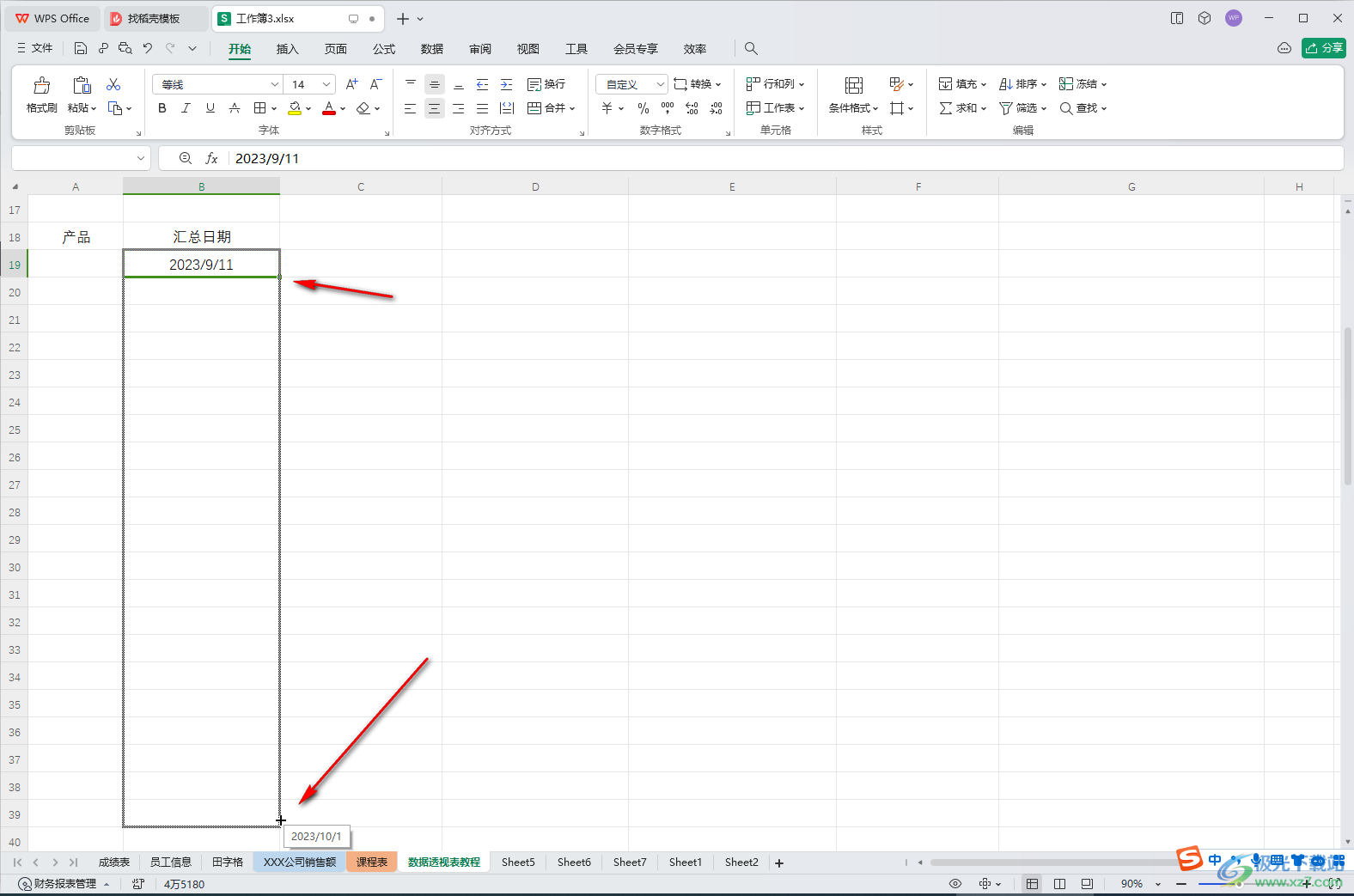
第三步:会得到如图所示的日期,点击自动出现的“自动填充选项”图标;
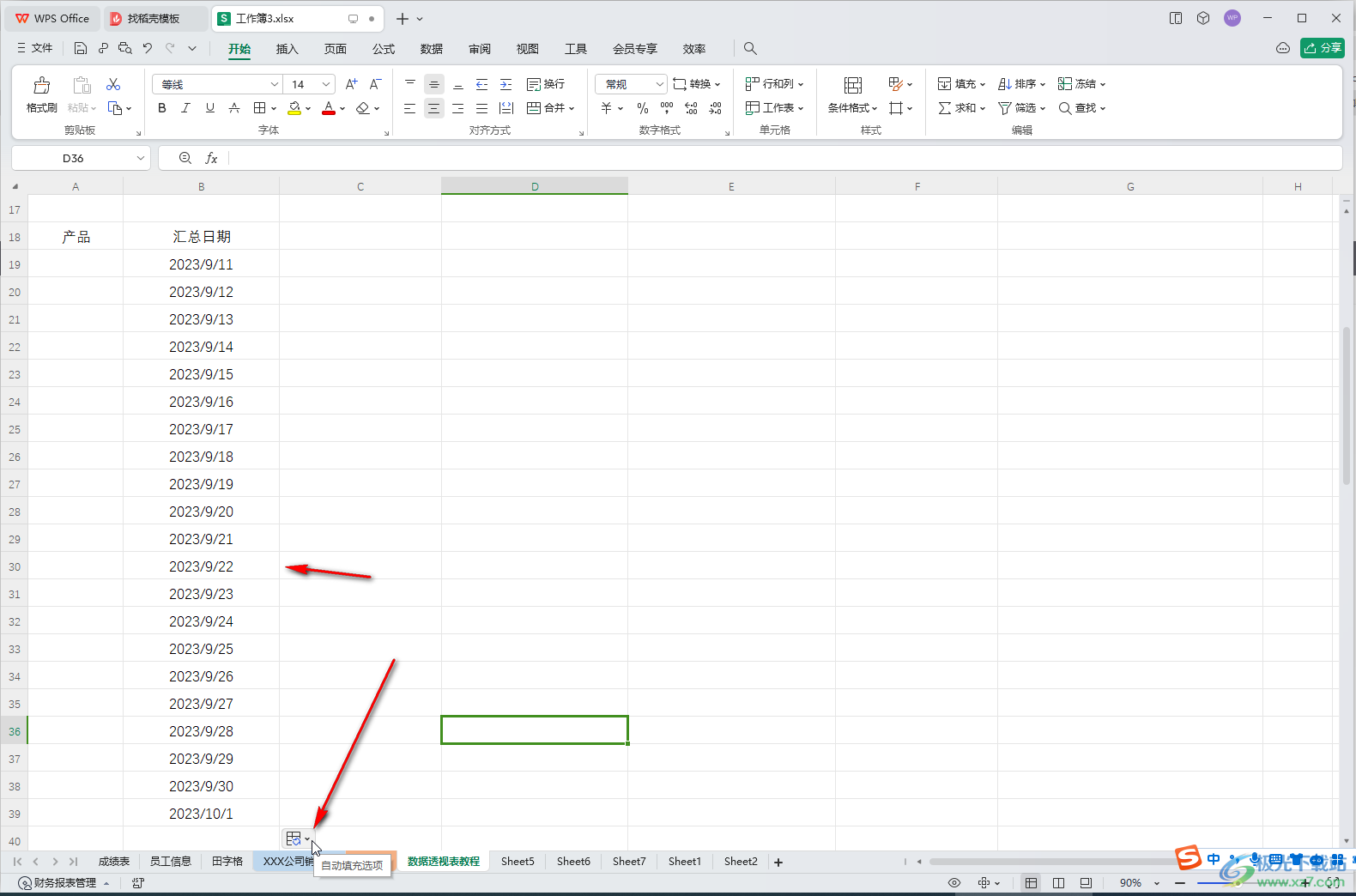
第四步:在展开的选项中点击“以工作日填充”,就可以看到自动跳过周末的日期了;
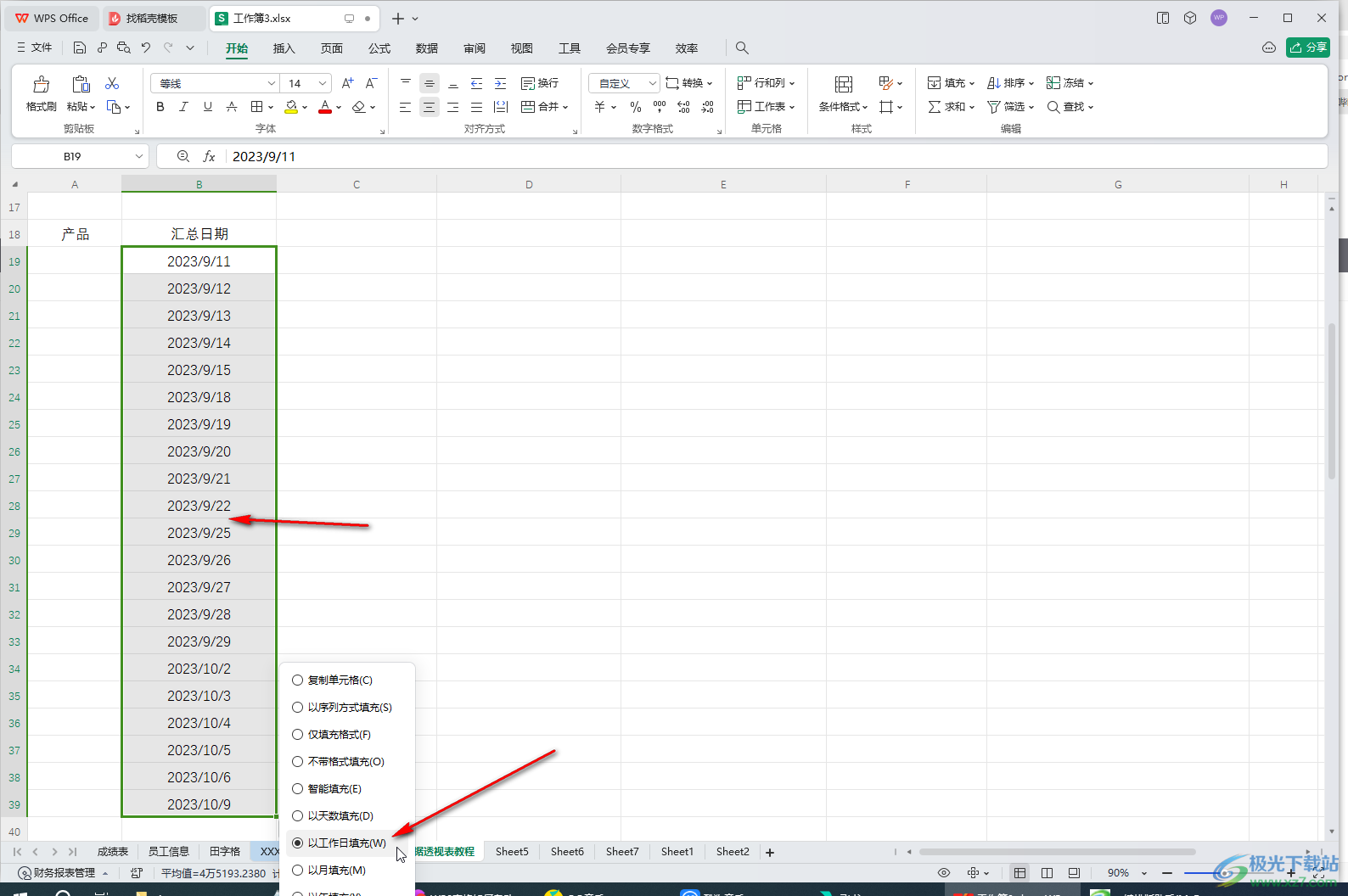
第五步:另外,如果日期列左侧有数据信息,可以进行智能填充,也可以在“开始”选项卡中点击“填充”——“智能填充”中实现。
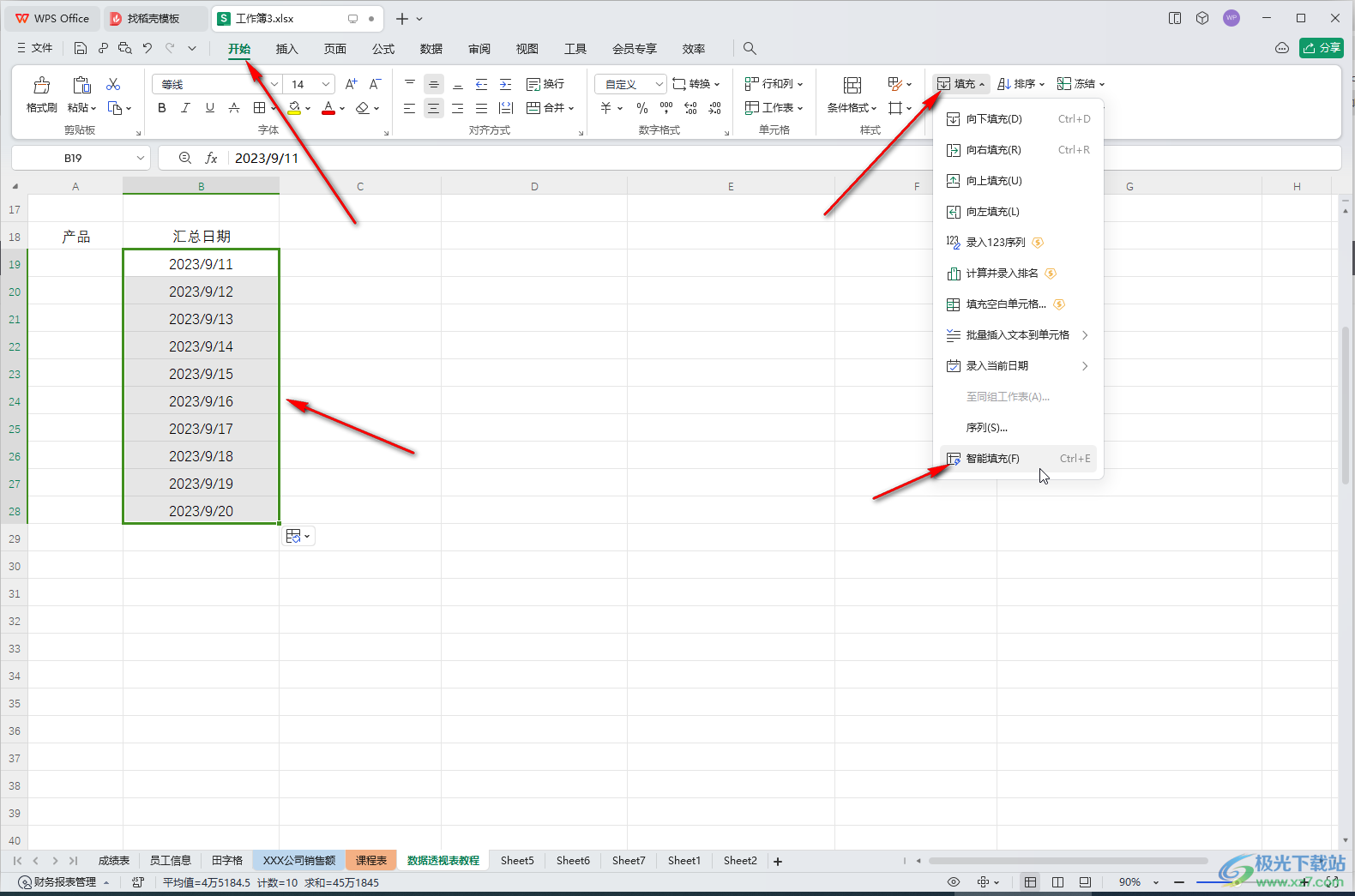
以上就是电脑版WPS文档中的方法教程的全部内容了。以上步骤操作起来都是非常简单的,小伙伴们可以打开自己的软件后一起动手操作起来。在“填充”的子选项中还可以使用“序列”功能进行填充。
